1.- Progragamacion PLC zelio con Teclado frontral
Summary
TLDREn este video se explica cómo programar el PLC Sello SR3 B101 F1 de Schneider Electric. Este PLC compacto cuenta con 6 entradas para corriente alterna y 4 salidas a relevador. El proceso de programación se puede realizar mediante el uso de un teclado frontal o mediante un software con conexión USB. El tutorial cubre la navegación por el menú del dispositivo, la inserción y modificación de elementos en el diagrama de escalera, y la validación del programa. Se destacan los pasos para insertar contactos, enlaces y salidas, así como las funciones para probar y guardar el programa.
Takeaways
- 😀 El PLC Schneider Electric SR3 B101F es un dispositivo compacto con 6 entradas de corriente alterna (100-240V) y 4 salidas a relevador de hasta 8 amperios.
- 😀 Este PLC se puede programar mediante un software en una computadora con cable USB o utilizando su teclado frontal.
- 😀 El teclado frontal del PLC tiene 6 teclas para navegar, modificar y programar, incluidas teclas de dirección, menú y mayúsculas.
- 😀 El display del PLC tiene 5 líneas y 17 columnas, donde se muestran los elementos del diagrama de escalera.
- 😀 Los elementos de programación en el PLC incluyen contactos abiertos y cerrados, relés, temporizadores, contadores y comparadores.
- 😀 Se pueden insertar, modificar y borrar elementos del diagrama de escalera mediante el teclado frontal.
- 😀 La tecla de menú contextual permite modificar parámetros de elementos como temporizadores, contadores y comparadores.
- 😀 Para programar correctamente, el PLC debe estar en modo 'Stop', y luego se cambia a 'Room' para probar la programación.
- 😀 Los contactos en el diagrama de escalera se representan con letras mayúsculas (abiertos) y minúsculas (cerrados).
- 😀 Durante la programación, los enlaces entre los elementos del diagrama de escalera se completan utilizando la tecla de navegación y la tecla de mayúsculas.
- 😀 El PLC puede simular el comportamiento de la programación en modo 'Room', donde las entradas activadas muestran qué salida se ha activado, indicado por un cuadro parpadeante.
Q & A
¿Qué tipo de PLC se describe en el video?
-El video describe un PLC compacto modelo SR3B101F1 de la marca Schneider Electric, que tiene 6 entradas para corriente alterna de 100 a 240 voltios y 4 salidas a relevador.
¿Cómo se puede programar este PLC?
-El PLC se puede programar mediante software con una computadora y un cable USB o utilizando su teclado frontal local, que cuenta con 6 teclas para navegar y realizar cambios.
¿Cuáles son las características principales del PLC SR3B101F1?
-El PLC SR3B101F1 tiene una alimentación de 100 a 240 voltios de corriente alterna, 6 entradas para corriente alterna, 4 salidas a relevador, un display de 5 líneas y 17 columnas, y teclas para navegar por el menú.
¿Cómo se navega en el menú del PLC?
-Se navega en el menú utilizando las teclas de dirección (arriba, abajo, izquierda, derecha) y la tecla de menú contextual para insertar o modificar elementos en el diagrama de escalera.
¿Qué representa el uso de letras mayúsculas y minúsculas en la programación?
-Las letras mayúsculas representan contactos abiertos en el diagrama de escalera, mientras que las letras minúsculas representan contactos cerrados.
¿Cuál es la función de la tecla 'menú contextual' en el PLC?
-La tecla de 'menú contextual' permite insertar, modificar o borrar elementos en el diagrama de escalera, y ofrece opciones adicionales como parámetros para temporizadores o contadores.
¿Qué sucede cuando el cuadro en el diagrama de escalera parpadea?
-Cuando un cuadro en el diagrama de escalera parpadea, se puede cambiar un elemento del diagrama, como un contacto o un enlace entre elementos.
¿Qué tipo de elementos se pueden programar en el PLC?
-Se pueden programar entradas y salidas digitales, contactos, bobinas, temporizadores, contadores, y otros elementos auxiliares como comparadores o mensajes.
¿Qué debe hacerse para probar la programación del PLC después de completarla?
-Una vez programado, el PLC debe ponerse en modo 'Run' para probar la programación. Esto se hace después de validar las modificaciones y asegurarse de que todo esté correcto.
¿Cómo se activan las salidas del PLC durante la operación?
-Las salidas del PLC se activan al presionar las entradas correspondientes. Esto se indica con un cuadro parpadeante en la pantalla del PLC.
Outlines

This section is available to paid users only. Please upgrade to access this part.
Upgrade NowMindmap

This section is available to paid users only. Please upgrade to access this part.
Upgrade NowKeywords

This section is available to paid users only. Please upgrade to access this part.
Upgrade NowHighlights

This section is available to paid users only. Please upgrade to access this part.
Upgrade NowTranscripts

This section is available to paid users only. Please upgrade to access this part.
Upgrade NowBrowse More Related Video

Control de variador de frecuencia Schneider Electric en Tia Portal (Modbus TCP/IP)

¿Qué es un PLC? [CONTROLADOR LOGICO PROGRAMABLE]

Vacuum filling diaphragm seal and gauge (Bordon tube)
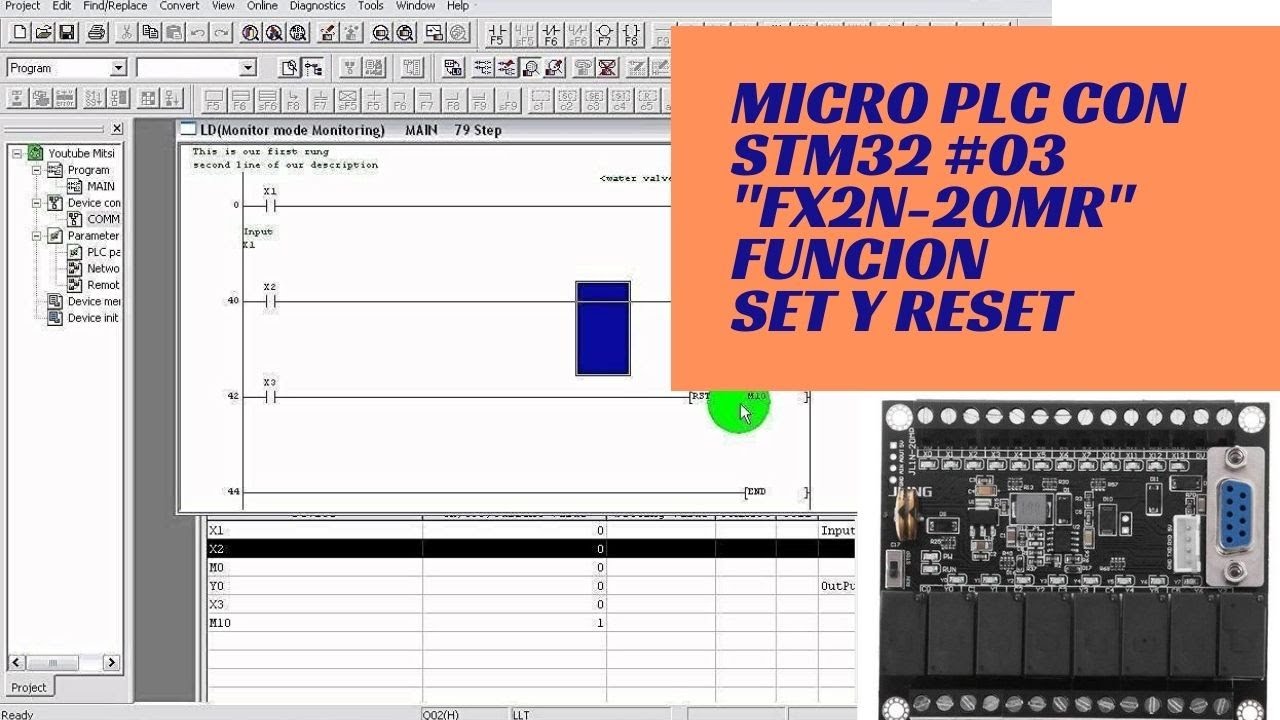
⚡ Micro PLC con STM32 Cap_03 "FX2N-20MR", funcion SET y RESET

CAPITULO 1: INTRODUCCION | CURSO BASICO de PLC | PLC desde CERO
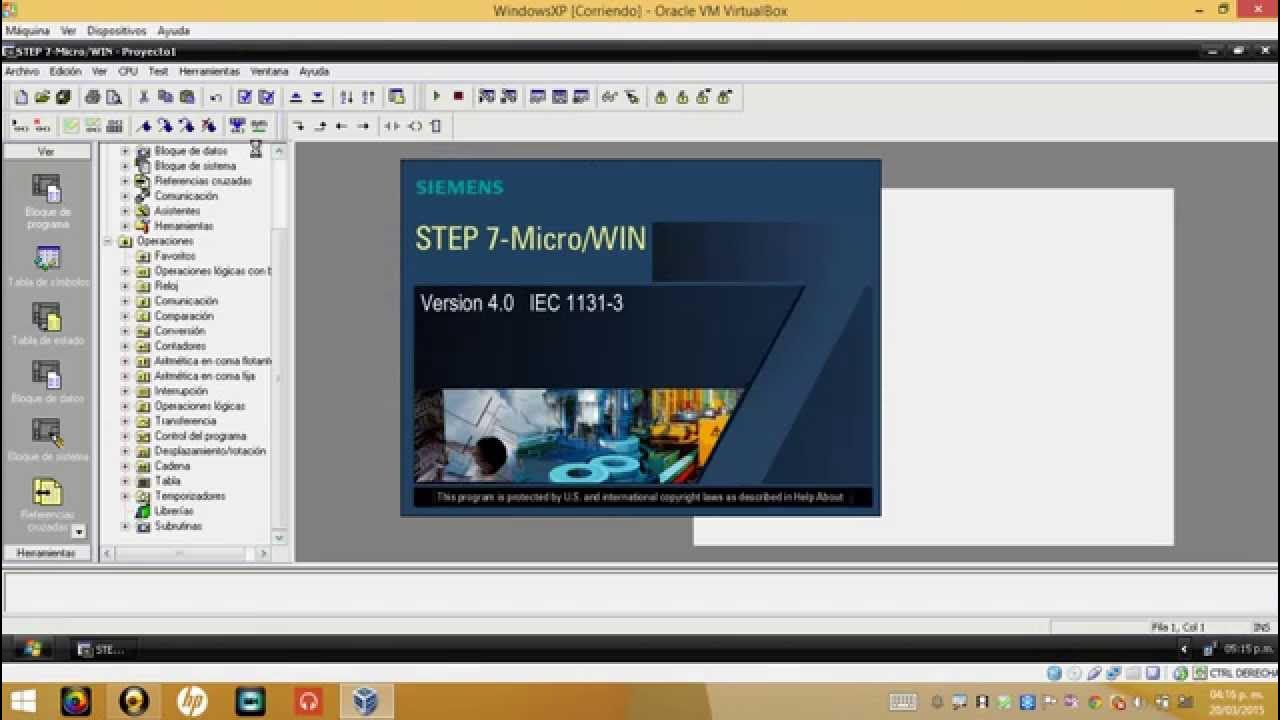
Programacion de PLC SIEMENS S7 200
5.0 / 5 (0 votes)
